您好,登錄后才能下訂單哦!
您好,登錄后才能下訂單哦!
這篇文章主要講解了“如何使用Postman和SoapUI工具測試WebService接口”,文中的講解內容簡單清晰,易于學習與理解,下面請大家跟著小編的思路慢慢深入,一起來研究和學習“如何使用Postman和SoapUI工具測試WebService接口”吧!
Postman:適用RESTful接口(HTTP/HTTPS協議)的功能測試
通過瀏覽器訪問http://oa.tmt.tcl.com/ekp/sys/webservice/scbcWebserviceEntrance?wsdl可以看到如下信息:

設置請求方式為”POST”
設置Content-Type為text/xml;charset=UTF-8
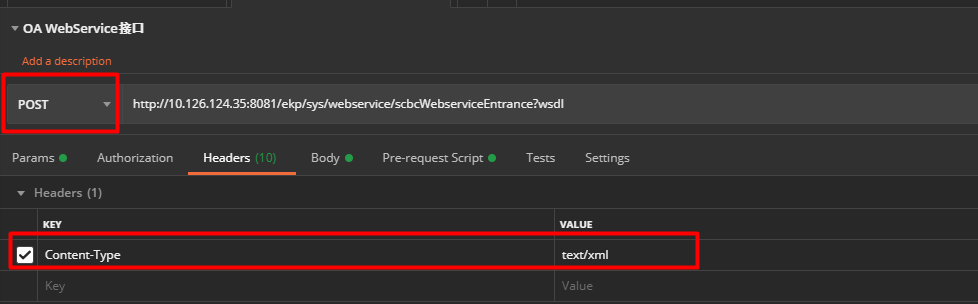
注意引用變量{{pw}}

說明:
(1) xmlns:ser="http://service.util.odm.kmss.landray.com/"里面地址http://service.util.odm.kmss.landray.com/"需要和WebService地址保持一致;
(2)xmlns:ser的命名空間web需要和上面方法 <ser:execute>里面的web保持一致;
(3)execute為方法名;
(4)arg0為參數;
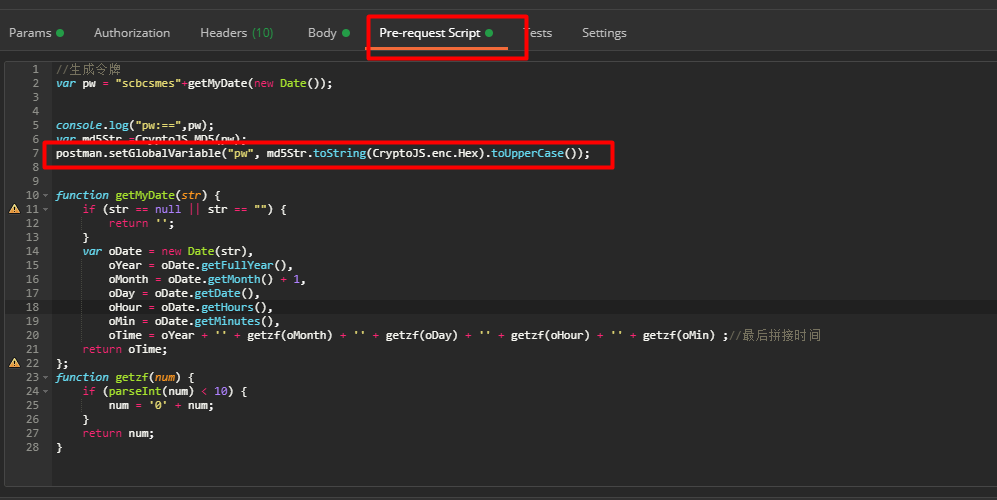
//生成令牌
var pw = "scbcsmes"+getMyDate(new Date());
console.log("pw:==",pw);
var md5Str =CryptoJS.MD5(pw);
postman.setGlobalVariable("pw", md5Str.toString(CryptoJS.enc.Hex).toUpperCase());
function getMyDate(str) {
if (str == null || str == "") {
return '';
}
var oDate = new Date(str),
oYear = oDate.getFullYear(),
oMonth = oDate.getMonth() + 1,
oDay = oDate.getDate(),
oHour = oDate.getHours(),
oMin = oDate.getMinutes(),
oTime = oYear + '' + getzf(oMonth) + '' + getzf(oDay) + '' + getzf(oHour) + '' + getzf(oMin) ;//最后拼接時間
return oTime;
};
function getzf(num) {
if (parseInt(num) < 10) {
num = '0' + num;
}
return num;
}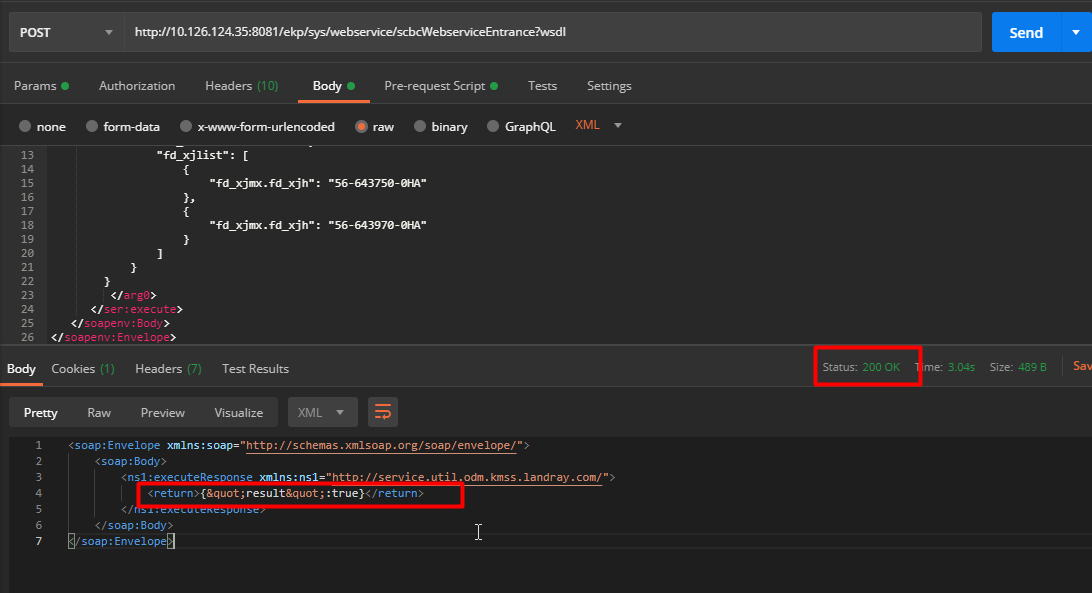
SoapUI:適用WebService接口(SOAP協議)的測試
1、菜單欄File -> New SOAP Project -> 打開窗口 ->Initial WSDL 輸入http://oa.tmt.tcl.com/ekp/sys/webservice/scbcWebserviceEntrance?wsdl-> OK,SoapUI會自動把所有方法把列出來了。
-> 雙擊節點execute下面的Request,自動打開Request 1窗口,如下圖
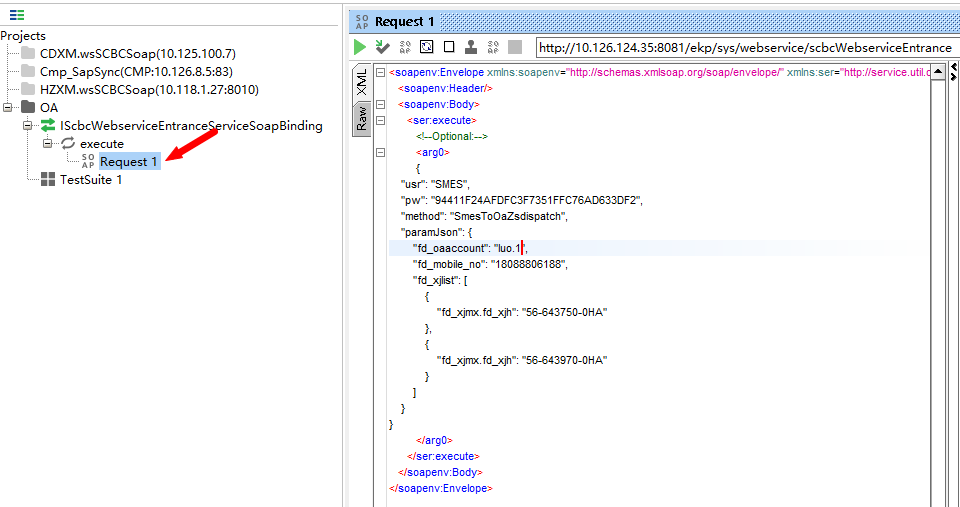
2、現在只需在 <arg0>?</arg0>中輸入參數值, 點擊窗口的三角塊,返回結果如下圖:

感謝各位的閱讀,以上就是“如何使用Postman和SoapUI工具測試WebService接口”的內容了,經過本文的學習后,相信大家對如何使用Postman和SoapUI工具測試WebService接口這一問題有了更深刻的體會,具體使用情況還需要大家實踐驗證。這里是億速云,小編將為大家推送更多相關知識點的文章,歡迎關注!
免責聲明:本站發布的內容(圖片、視頻和文字)以原創、轉載和分享為主,文章觀點不代表本網站立場,如果涉及侵權請聯系站長郵箱:is@yisu.com進行舉報,并提供相關證據,一經查實,將立刻刪除涉嫌侵權內容。